- Как приглушить уведомления (звуки) на Apple Watch в определенный момент: 4 способа
- Как перевести Apple Watch в беззвучный режим
- Как включить режим «Не беспокоить» на Apple Watch
- Как включить режим «Театр» на Apple Watch
- Как быстро отключить звук во входящих уведомлениях и погасить экран на Apple Watch
- Изменение настроек звука и уведомлений на Apple Watch
- Увеличение или уменьшение громкости
- Изменение уведомлений и сигналов
- Управление тактильными сигналами
- Включение или отключение настроек тактильных сигналов для колесика Digital Crown
- Включение тактильных сигналов
- Отключение звука Apple Watch
- Включение параметра «Не беспокоить»
- Изменение настроек с помощью iPhone
- Как отключить звуковые сигналы и оповещения на Apple Watch?
- Как отключить звуковые сигналы и оповещения на Apple Watch через интерфейс часов?
- Как отключить звуковые сигналы и оповещения на Apple Watch через интерфейс iPhone?
- 20 неизвестных фишек Apple Watch. Все безумно удобные
- 1. Сортировать циферблаты можно просто на самих часах
- 2. Заглушить звук Apple Watch можно с помощью ладони
- 3. Контролировать время на часах можно сугубо тактильно
- 4. Apple Watch могут отсчитывать каждый час сигналом
- 5. Вводить пароль Apple Watch можно с помощью iPhone
- 6. Для приостановки тренировок достаточно боковых кнопок
- 7. Последнее активное приложение можно быстро запустить
- 8. Apple Watch отлично справляются с ролью фонарика
- 9. С помощью Apple Watch можно просто найти iPhone
- 10. Циферблаты умных часов Apple очень просто дублировать
- 11. На умных часах Apple также есть функция скриншотов
- 12. Срок действия гарантии на Apple Watch просто проверить
- 13. Перечень приложений на часах проще смотреть списком
- 14. Содержимое Push-уведомлений на экране можно скрыть
- 15. Часы Apple Watch важно периодически калибровать заново
- 16. К iPhone можно привязать сразу несколько умных часов
- 17. В режиме настольных часов гаджет следит за вибрацией
- 18. В Apple Watch есть крутой режим энергосбережения
- 19. Apple Watch тоже можно принудительно перезагрузить
- 20. Установку обновлений на часы Apple можно ускорить
- Николай Грицаенко
Как приглушить уведомления (звуки) на Apple Watch в определенный момент: 4 способа
Возможность отправки уведомлений в Apple Watch является важной, но не всем этот функционал нужен. Некоторые хотят заставить работать свои часы в беззвучном режиме и избавиться от череды поступающих о разного рода событиях сообщений. Есть несколько способов сделать это.
Включение беззвучного режима отключает только звуки, а режим «Театр» не дает экрану включаться при подъеме запястья. Функция «Не беспокоить» отключает звук входящих звонков и уведомлений. Полезной может оказаться функция «Накрыть для выкл. звука», которая тоже помогает отключить входящие оповещения на устройстве. Давайте более подробно выясним, как в случае необходимости заставить замолчать Apple Watch, отключив разного рода уведомления.
Как перевести Apple Watch в беззвучный режим
Перевод Apple Watch в этот режим позволит лишь заглушать звуки. И вот как это можно сделать.
1. Проведите пальцем вверх по циферблату для активации «Пункта управления».
2. Нажмите на значок с колокольчиком для активации беззвучного режима. При этом значок станет активным, а колокольчик будет перечеркнут.
3. В таком бесшумном режиме все еще можно будет получать осязательные уведомления в виде постукивания по запястью (Тактильные сигналы). Кроме того, во время зарядки Apple Watch сигналы и будильники будут звучать.
4. В приложении «Настройки» на Apple Watch можно дополнительно отключить и Тактильные сигналы. Сделать это можно и в приложении «Watch» на вашем iPhone в разделе настроек Звуки и тактильные сигналы. Переключатель Тактильные сигналы необходимо установить в положение «выключено».
Как включить режим «Не беспокоить» на Apple Watch
В этом режиме звонки или оповещения не будут звучать и активировать экран часов.
1. Проведите пальцем вверх по циферблату для активации «Пункта управления».
2. Нажмите на значок с изображением полумесяца.
3. После этого понадобится выбрать продолжительность работы устройства в этом режиме. «Вкл» – оставит Apple Watch в таком состоянии пока пользователь вручную не отключит режим. «Вкл. на час» и «Вкл. до текущего вечера» автоматически отключат режим по истечении определенного промежутка времени. Кроме того, имеется вариант «Вкл. до моего ухода», который предлагает активировать режим «Не беспокоить» лишь при нахождении в данной локации.
4. После активации режима «Не беспокоить» в центре циферблата появится дополнительный значок полумесяца.
5. Звуковые сигналы тревоги будут звучать в этом режиме.
6. Включение или выключение функции «Не беспокоить» также активирует или деактивирует эту функцию на iPhone. Верно и обратное – режим можно включить и со смартфона.
Как включить режим «Театр» на Apple Watch
Режим «Театр» (подробно) – еще одна возможность отключить уведомления на Apple Watch. С переводом устройства в этот режим активируется беззвучный режим, но вместе с тем временно отключается возможность разбудить экран при подъеме запястья.
1. Проведите пальцем вверх по циферблату для активации «Пункта управления».
2. Нажмите на значок с двумя масками.
3. Когда режим «Театр» активирован, в верхней части экрана часов появится значок с изображением маски.
4. Находясь в таком режиме, Apple Watch все равно будет получать тактильные уведомления.
5. Чтобы активировать экран устройства, пребывающего в режиме «Театр», надо просто коснуться дисплея или нажать боковую кнопку или колесико Digital Crown.
Как быстро отключить звук во входящих уведомлениях и погасить экран на Apple Watch
Если вы забыли заранее отключить или иным образом приглушить уведомления, то поможет исправить ситуацию функция Накрыть для выкл. звука, которая отключает звук и выключает экран, если часы накрыть ладонью.
1. Убедитесь, что функция Накрыть для выкл. звука включена. Для этого откройте приложение «Watch» на iPhone, перейдите на вкладку «Мои часы», где выберите раздел Звуки, тактильные сигналы. Здесь активируйте опцию Накрыть для выкл. звука.
2. Для отключения звука входящего уведомления надо просто прикрыть дисплей ладонью, пока не почувствуется обратная связь от устройства. На это понадобится около двух секунд.
Источник
Изменение настроек звука и уведомлений на Apple Watch
Можно настроить громкость, отключить звук или включить функцию «Не беспокоить». Можно также отрегулировать силу тактильных сигналов и вибраций, используемых на Apple Watch для оповещений и уведомлений.
Увеличение или уменьшение громкости
- Откройте программу «Настройки» на Apple Watch.
- Прокрутите вниз и выберите вариант «Звуки, тактильные сигналы».
- Нажмите кнопку уменьшения громкости , чтобы уменьшить громкость, или кнопку увеличения громкости , чтобы увеличить громкость. Можно также нажать ползунок, а затем повернуть колесико Digital Crown.
Изменение уведомлений и сигналов
Узнайте, как управлять уведомлениями и сигналами. Можно изменить способ поступления сигналов и уровень их громкости, но не само их звучание.
Управление тактильными сигналами
- Откройте программу «Настройки».
- Прокрутите страницу вниз и выберите «Звуки, тактильные сигналы».
- Включите или отключите тактильные сигналы.
- Чтобы сделать тактильные сигналы выразительнее, нажмите «Ощутимо». Эта функция отправляет дополнительный тактильный сигнал, который предваряет некоторые другие подобные сигналы.
Можно также изменить настройки отдельных программ с помощью iPhone. На iPhone откройте программу Apple Watch, перейдите на вкладку «Мои часы» и нажмите «Звуки, тактильные сигналы».
Если часы Apple Watch у вас на руке и вы не чувствуете тактильного сигнала при настройке ползунка, обратитесь в службу поддержки Apple. Для достижения наилучших результатов тактильного воздействия задняя панель часов Apple Watch должна контактировать с кожей. Обеспечьте плотное, но в то же время комфортное прилегание.
Включение или отключение настроек тактильных сигналов для колесика Digital Crown
- Откройте программу «Настройки» на Apple Watch.
- Нажмите «Звуки, тактильные сигналы», а затем включите или отключите параметр «Тактильное колесико».
Параметр «Тактильное колесико» доступен только на Apple Watch Series 4 и более поздних моделях.
Включение тактильных сигналов
Apple Watch могут подавать сигналы через различные интервалы, что позволяет легко отслеживать время, не глядя на часы.
- Откройте приложение «Настройки».
- Прокрутите вниз и нажмите «Универсальный доступ».
- Прокрутите вниз и нажмите «Перезвон».
- Включите параметр «Перезвон».
- Нажмите «Расписание» и настройте воспроизведение сигналов в начале каждого часа либо каждые 30 или 15 минут.
- Нажмите «Звуки» и измените сигнал на «Птицы» или «Колокольчики».
Также можно настроить эти параметры с iPhone. На iPhone откройте приложение Apple Watch, нажмите «Универсальный доступ» и нажмите «Перезвон».
Отключение звука Apple Watch
- Нажмите на циферблат в нижней его части и удерживайте нажатие. Подождите, пока откроется Пункт управления, затем смахните вверх.
- Нажмите кнопку «Бесшумный режим»
. Включится бесшумный режим, но вы по-прежнему будете получать тактильные уведомления.
Чтобы отключить звук предупреждения или уведомления, когда он воспроизводится, положите ладонь на дисплей минимум на три секунды или пока не почувствуете пульсацию. Если это не работает, проверьте, включена ли функция «Накрыть для выкл. звука». Для этого на iPhone откройте программу Apple Watch, перейдите на вкладку «Мои часы» и нажмите «Звуки, тактильные сигналы».
Включение параметра «Не беспокоить»
- Нажмите на циферблат в нижней его части и удерживайте нажатие. Подождите, пока откроется Пункт управления, затем смахните вверх.
- Нажмите кнопку «Не беспокоить»
, затем выберите один из вариантов. Режим «Не беспокоить» можно отключить вручную или установить его на определенный период времени, по истечении которого он отключится автоматически.
В режиме «Не беспокоить» вызовы и сигналы (кроме сигналов будильника) не сопровождаются звуком или подсветкой экрана. Когда функция «Не беспокоить» включена, отображается в верхней части экрана.
Изменение настроек с помощью iPhone
На iPhone откройте программу Apple Watch, перейдите на вкладку «Мои часы» и нажмите «Звуки, тактильные сигналы».
Источник
Как отключить звуковые сигналы и оповещения на Apple Watch?
Владельцы Apple Watch должны помнить, что перед началом сеанса в кино или, например, перед важным совещанием, им необходимо переводить в тихий режим не только свои iPhone, но и «умные часы». Отключить звуковые сигналы и оповещения на Apple Watch так же просто, как и на iPhone, а сделать это можно двумя различными способами.
Пользователи, планирующие использовать режим «Не беспокоить» на своих Apple Watch должны иметь в виду следующее:
- Перевод Apple Watch в режим «Не беспокоить» не подразумевает отключение тактильной обратной связи часов с вашим запястьем.
- Режим «Не беспокоить» не распространяется на будильники или таймеры. Сделано это инженерами компании Apple для того, чтобы пользователи не пропустили ничего по-настоящему важного. Если же вы, например, не хотите чтобы ваш сон потревожили будильник — вручную отключите все установленные будильники и таймеры.
- Если же вы забыли перевести Apple Watch в режим «Не беспокоить» и они начали шуметь на важном мероприятии просто накройте экран часов своей рукой. Это мгновенно «заткнет» часы и вы не помешаете окружающим.
Как отключить звуковые сигналы и оповещения на Apple Watch через интерфейс часов?
Шаг 1. Нажимайте на колесо Digital Crown до тех пор, пока не увидите циферблат
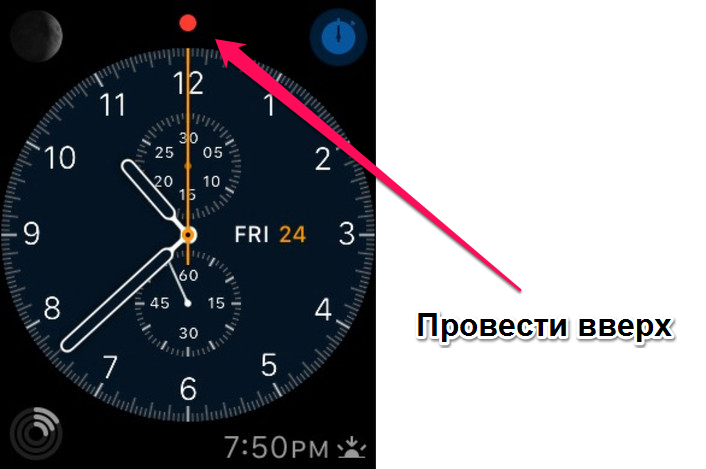
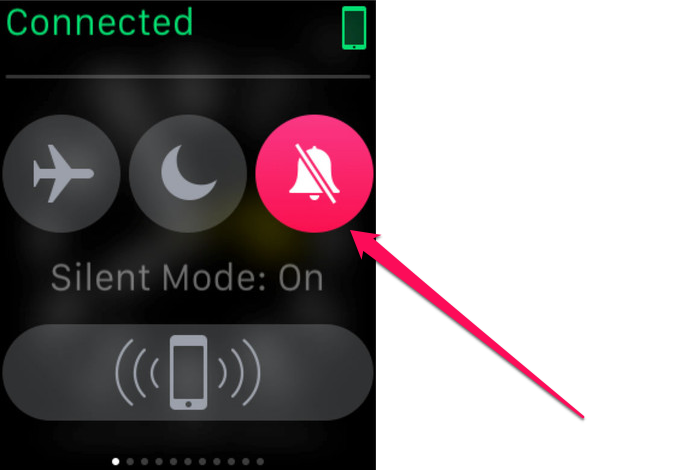
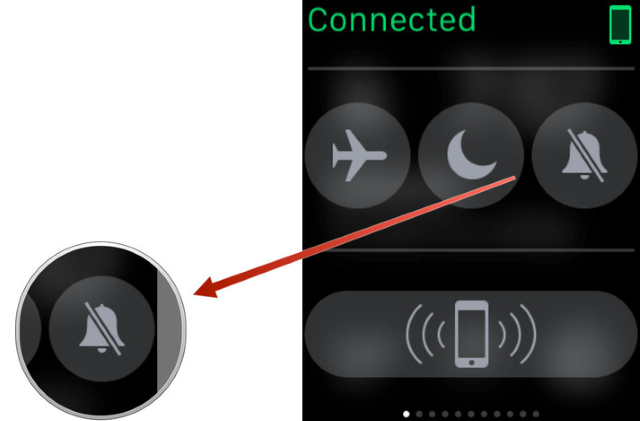
Как отключить звуковые сигналы и оповещения на Apple Watch через интерфейс iPhone?
Шаг 1. Запустите приложение Apple Watch на своем iPhone
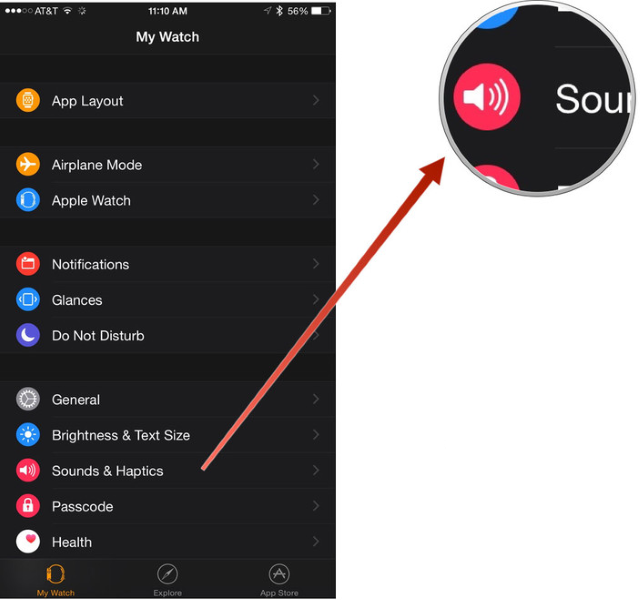
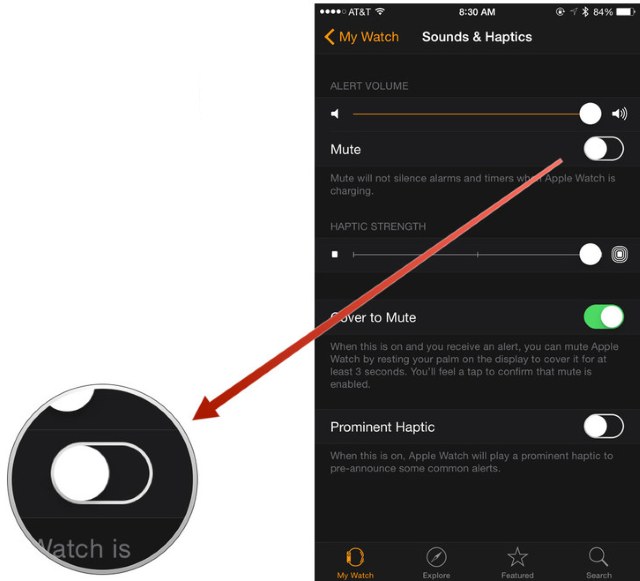
Источник
20 неизвестных фишек Apple Watch. Все безумно удобные
Пользуюсь Apple Watch пять лет. За это время сменил несколько моделей умных часов Apple и изучил все их возможности вдоль и поперёк. Впрочем, это не мешает мне находить в гаджете новые фишки с завидной регулярностью. Даже сам удивляюсь.
К примеру, до недавнего времени не знал, как изменить последовательность циферблатов на самих умных часах, и делал это только с помощью своего iPhone. Что уж говорить про быструю приостановку любой тренировки кнопками.
Собрал все фишки Apple Watch, которые нашёл за последние месяцы. Уверен, о многих вы даже не догадывались.
1. Сортировать циферблаты можно просто на самих часах

Узнал про эту фишку буквально вчера
✓ Что сделать: зажмите циферблат Apple Watch, чтобы активировать меню его редактирования, а потом зажмите ещё раз, чтобы изменить последовательность циферблатов.
Всегда считал, что сортировать циферблаты можно только с помощью приложения Watch на iPhone. Как оказалось, очень сильно ошибался.
2. Заглушить звук Apple Watch можно с помощью ладони
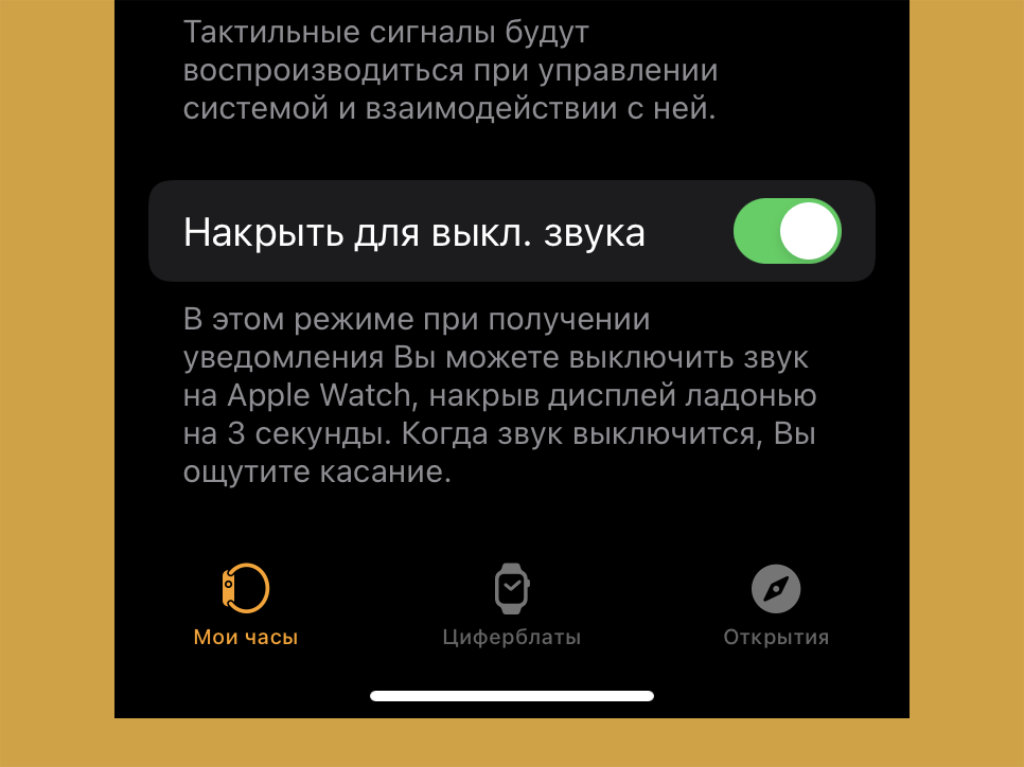
Нужно просто накрыть циферблат часов
✓ Что сделать: активируйте возможность с помощью переключателя «Накрыть для выкл. звука» в меню Watch → «Звуки, тактильные сигнал».
Очень удобно просто закрыть циферблат часов ладонью второй руки. Все их звуки тут же будут заглушены.
3. Контролировать время на часах можно сугубо тактильно
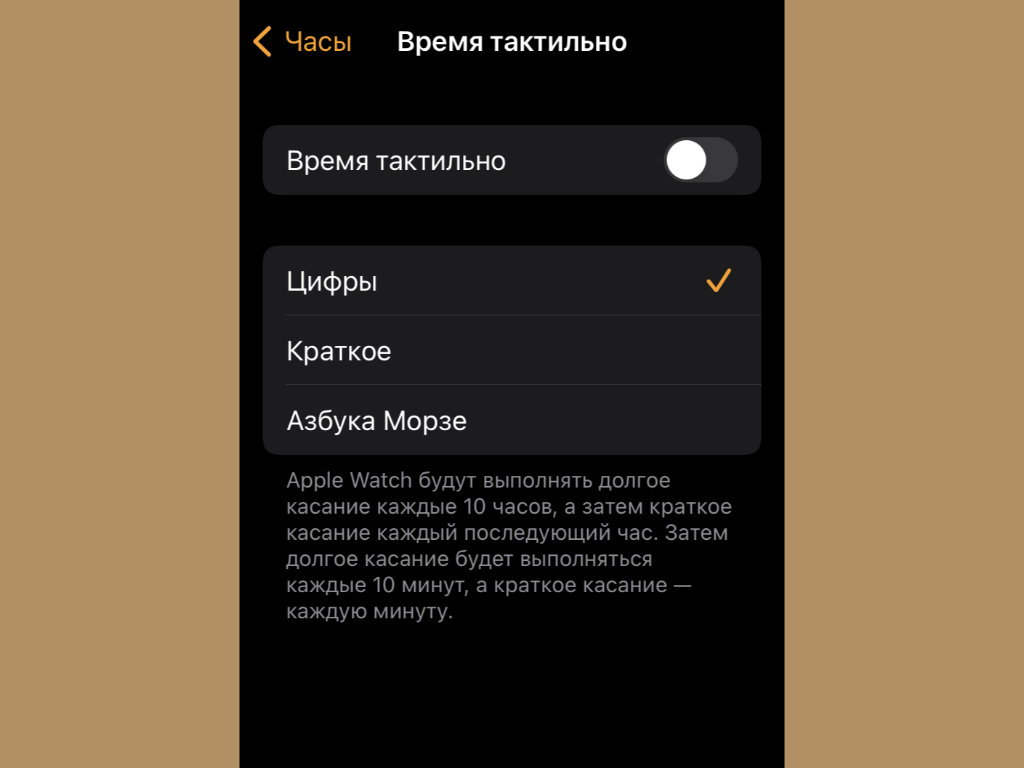
Часы будут вибрировать в руку
✓ Что сделать: включите фишку через тумблер «Время тактильно» в меню Watch → «Часы» → «Время тактильно».
Часы будут отбивать временные промежутки тактильными сигналами, и на них даже смотреть не придётся.
4. Apple Watch могут отсчитывать каждый час сигналом
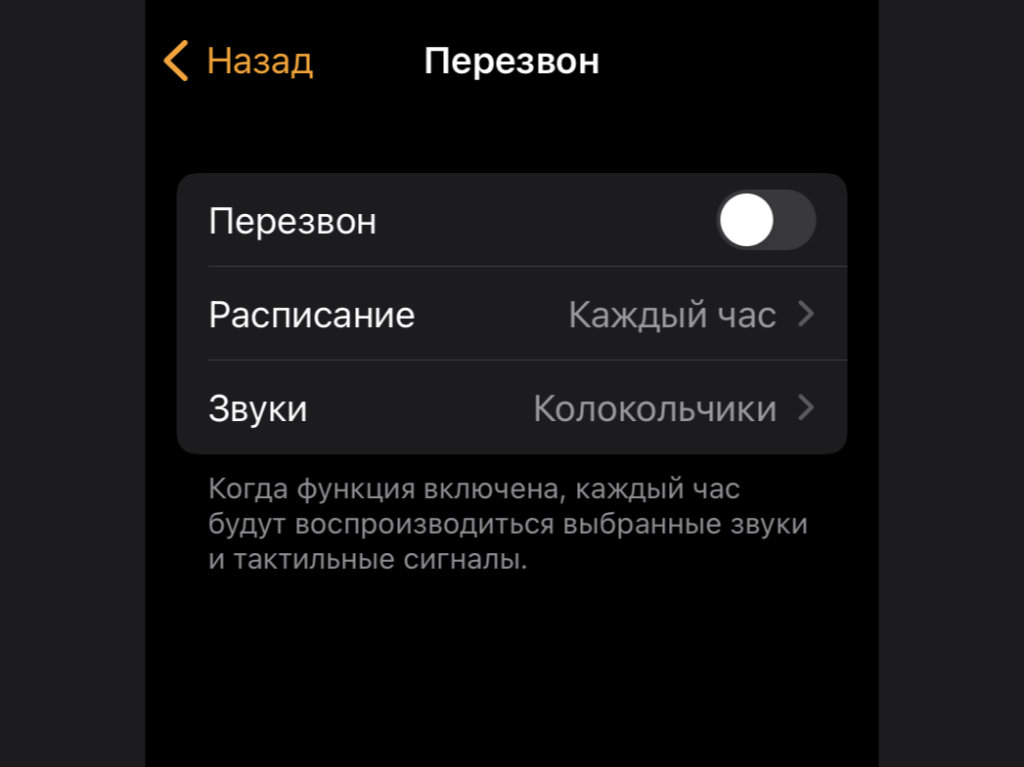
Обязательно включите эту фишку
✓ Что сделать: настройте эту возможность в меню Watch → «Универсальный доступ» → «Перезвон».
Когда часы сообщают о наступлении каждого часа, это даёт возможность заметно лучше ориентироваться во времени.
5. Вводить пароль Apple Watch можно с помощью iPhone
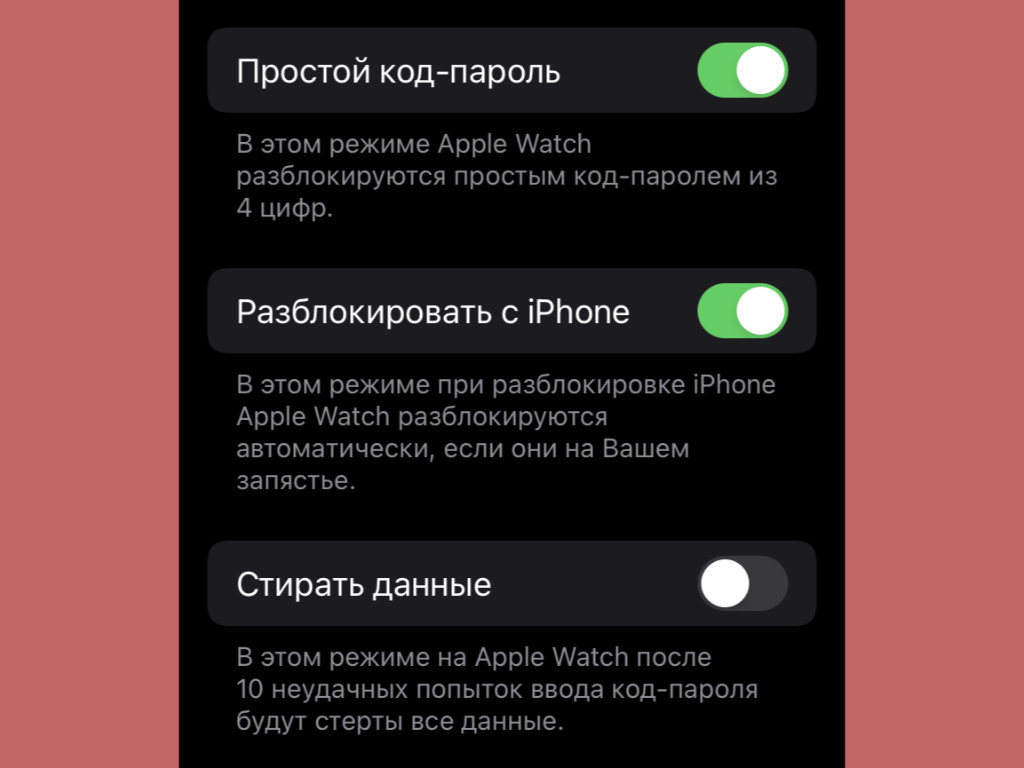
На часах это делать не нужно будет
✓ Что сделать: переведите в активное положение переключатель «Разблокировать с iPhone» в меню Watch → «Код-пароль».
Во время разблокировки смартфона одновременно также будет сниматься и пароль на умных часах.
6. Для приостановки тренировок достаточно боковых кнопок

Одного нажатия достаточно
✓ Что сделать: быстро нажмите боковую кнопку и колёсико Digital Crown во время тренировки.
Приостанавливать тренировку таким образом куда удобнее, чем искать отдельный пункт для паузы на экране.
7. Последнее активное приложение можно быстро запустить
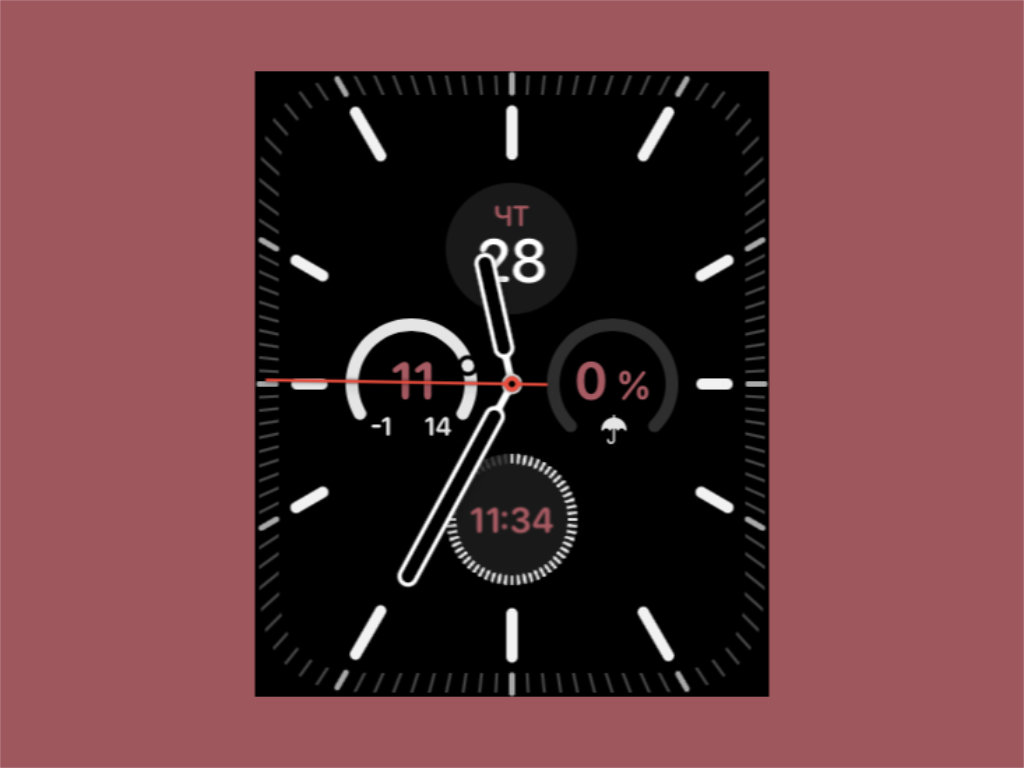
Больше не придётся искать приложение
✓ Что сделать: достаточно просто быстро дважды нажать на колёсико Digital Crown.
После использования указанного действия тут же запустится приложение, которое использовалось последним.
8. Apple Watch отлично справляются с ролью фонарика

После запуска подсветка приглушена
✓ Что сделать: запустите фонарик с помощью «Пункта управления» Apple Watch, а потом нажмите на экран и отверните часы от себя, чтобы задать максимальную мощность.
Сначала часы активируют минимальную яркость, чтобы не слепить владельца. После повторного нажатия она тут же повышается.
9. С помощью Apple Watch можно просто найти iPhone
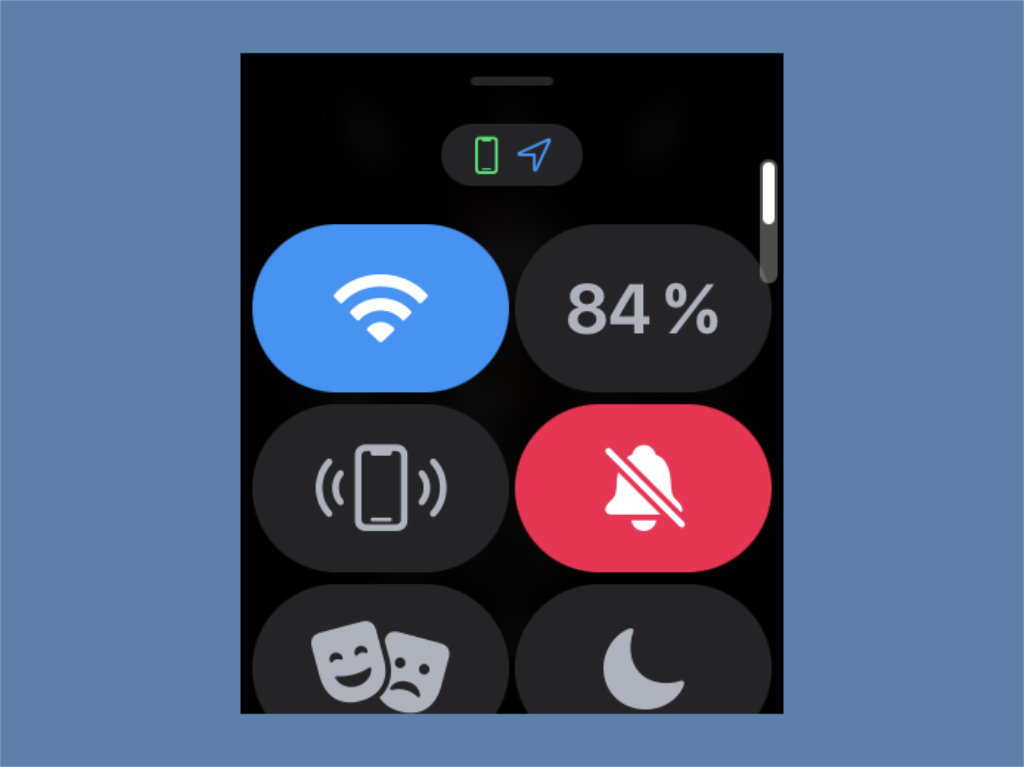
У кнопки есть два действия
✓ Что сделать: можно просто нажать на кнопку поиска iPhone в «Пункте управления», но куда более эффективно зажать этот значок на пару секунд.
Если задержать палец на соответствующей пиктограмме, смартфон не только подаст звуковой сигнал, но и будет мигать вспышкой.
10. Циферблаты умных часов Apple очень просто дублировать
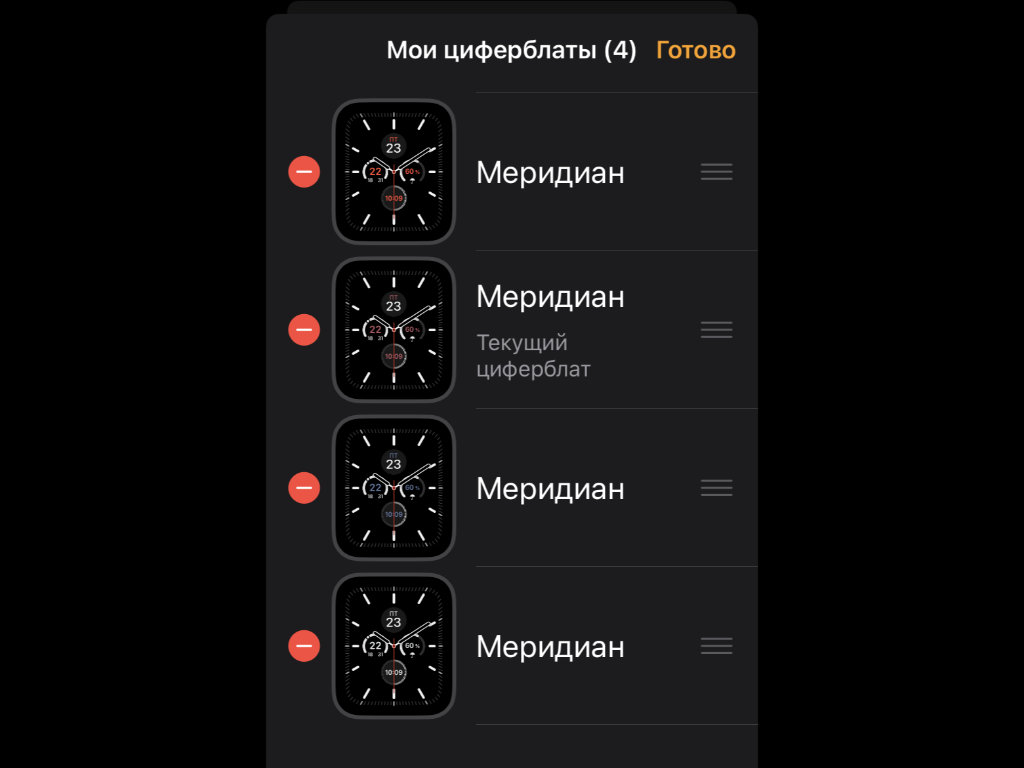
Дублирую циферблаты, чтобы изменить цвета
✓ Что сделать: откройте циферблат, который необходимо дублировать, в приложении Watch, нажмите на кнопку дополнительных действий в правом верхнем углу, сохраните его в приложение «Файлы», а затем откройте его оттуда и добавьте на часы.
Чаще всего использую один и тот же циферблат, но в разных цветах под установленный ремешок. Чтобы не настраивать все их по отдельности, в этом случае проще всего использовать подобный лайфхак для дублирования.
11. На умных часах Apple также есть функция скриншотов
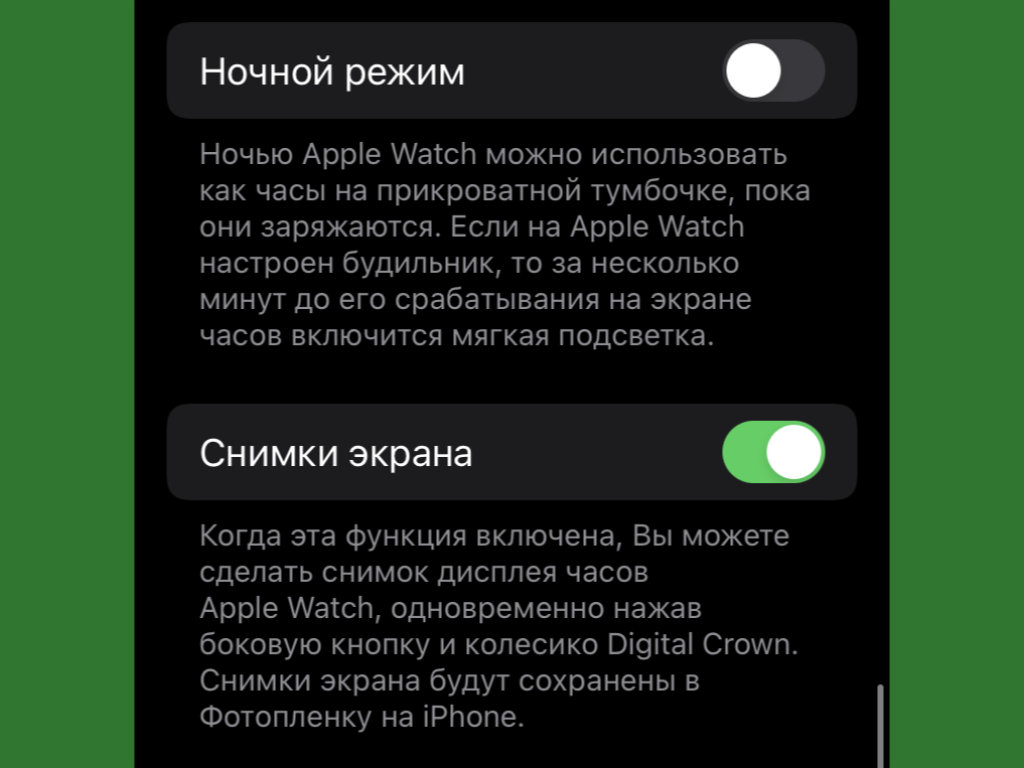
Многие вообще не знают про скриншоты
✓ Что сделать: сделать снимок экрана можно с помощью одновременного нажатия боковой кнопки и колёсика Digital Crown — активировать эту возможность получится с помощью переключателя «Снимки экрана» в меню Watch → «Основные».
Как оказалось, далеко не все вообще знают, что на часах есть функция снимков экрана. А она бывает полезной.
12. Срок действия гарантии на Apple Watch просто проверить
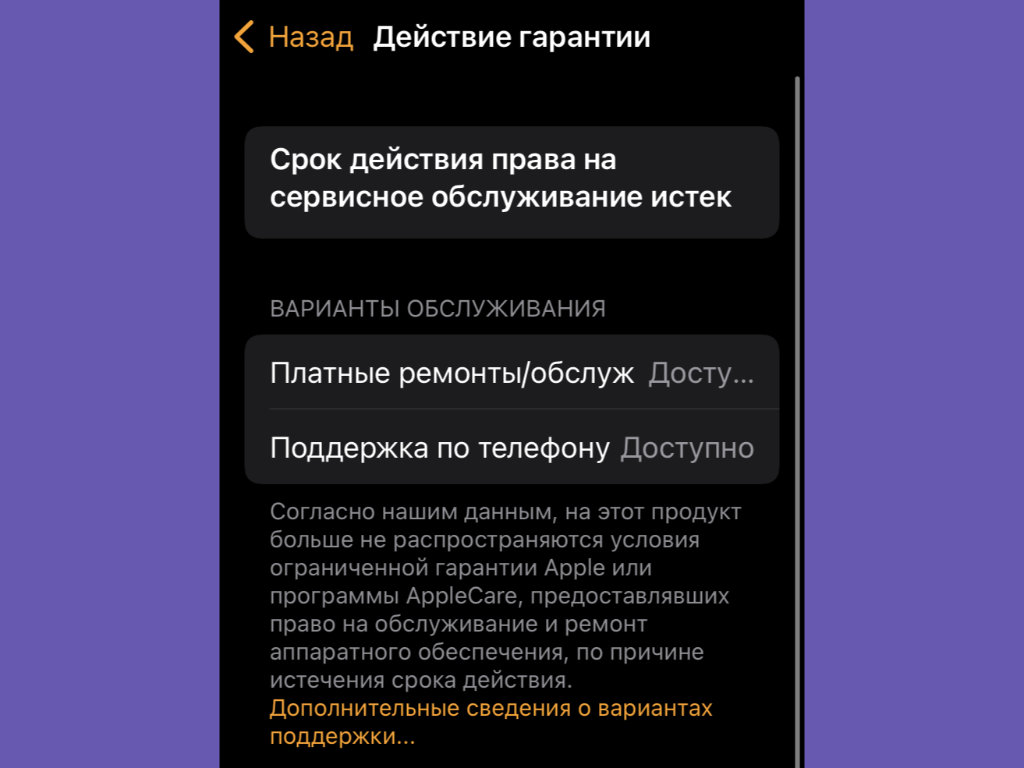
Он указан в отдельном меню
✓ Что сделать: сможете оценить его в меню Watch → «Основные» → «Об устройстве» → «Срок действия права на сервисное обслуживание».
В данном меню отображается дата окончания гарантии на часы и появляется сообщение о том, что она уже закончилась.
13. Перечень приложений на часах проще смотреть списком

Приложения отсортированы по алфавиту
✓ Что сделать: переключиться на него можно на самих часах — нужно перейти в меню приложений, зажать экран и выбрать вариант «Вид списком».
Когда приложения в соответствующем списке отсортированы по алфавиту, находить необходимые лично мне удобнее.
14. Содержимое Push-уведомлений на экране можно скрыть
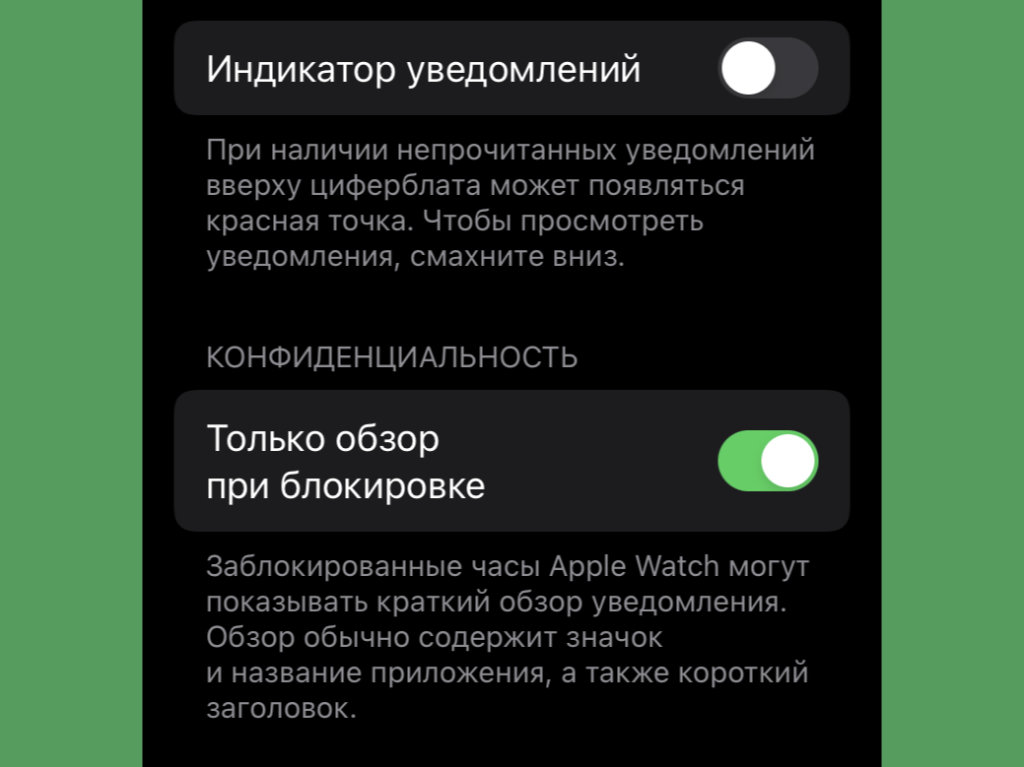
Теперь никто не будет подсматривать
✓ Что сделать: переведите в активное положение переключатель «Только обзор при блокировке» в меню Watch → «Уведомления».
После активации этой функции на экране часов будет появляться только заголовок уведомления.
15. Часы Apple Watch важно периодически калибровать заново
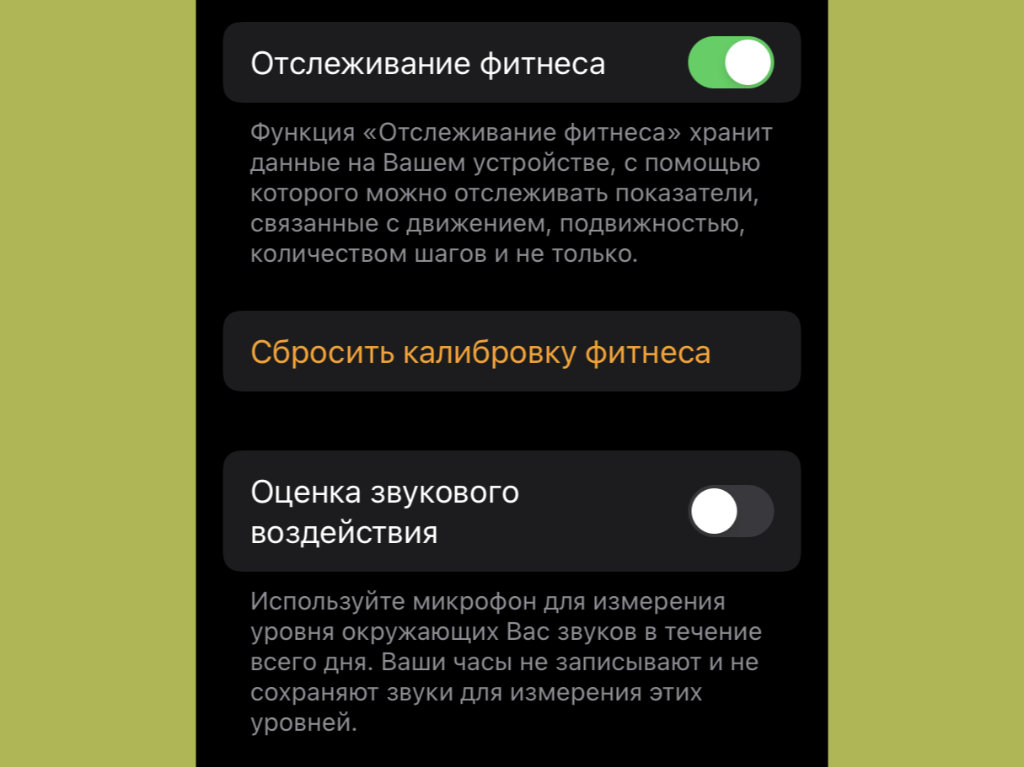
Сначала нужно сбросить калибровку
✓ Что сделать: сначала нажмите на кнопку «Сбросить калибровку фитнеса» в меню Watch → «Конфиденциальность», а потом запустите тренировку «Ходьба» или «Бег» и проведите за ней от 20 минут.
Как показывает практика, калибровать Apple Watch лучше всего не реже одного раза в год. Так они будут куда более чётко контролировать физическую активность владельца.
16. К iPhone можно привязать сразу несколько умных часов
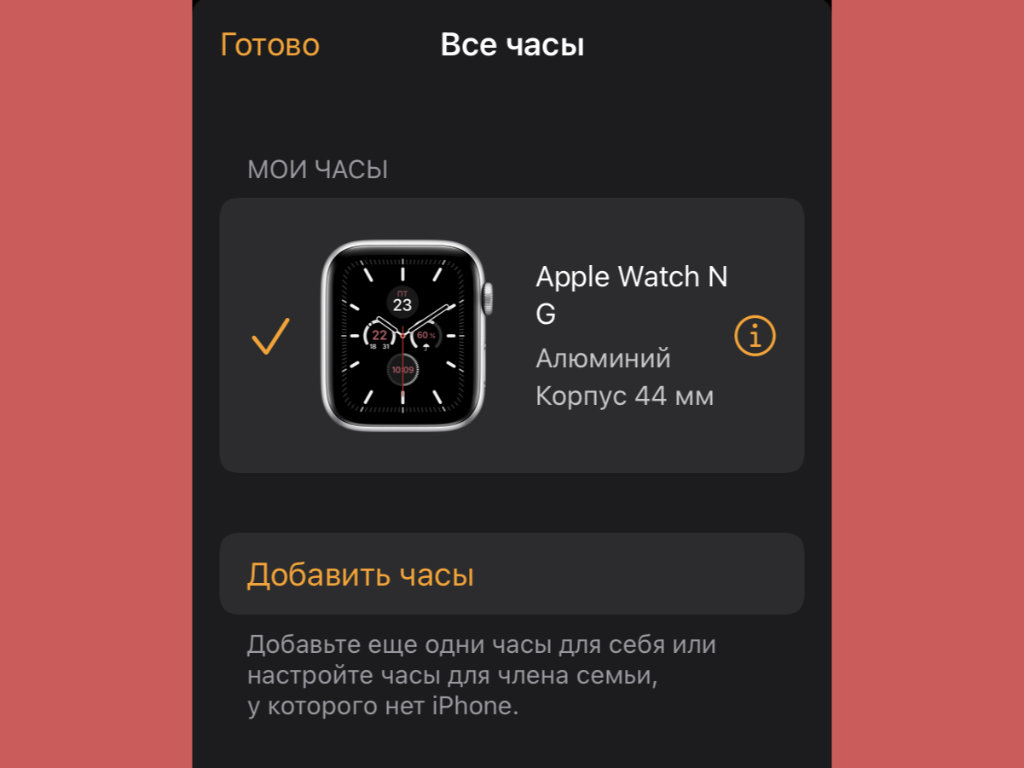
Классно иметь сразу несколько умных часов
✓ Что сделать: нажмите на кнопку «Все часы» в верхнем левом углу главного меню приложения Watch и выберите здесь вариант «Добавить часы».
Далеко не все в курсе, что к iPhone можно привязать сразу несколько умных часов и переключаться между ними с помощью соответствующего меню. Это очень удобно, если приобрели несколько моделей в разных цветах под конкретную одежду.
17. В режиме настольных часов гаджет следит за вибрацией
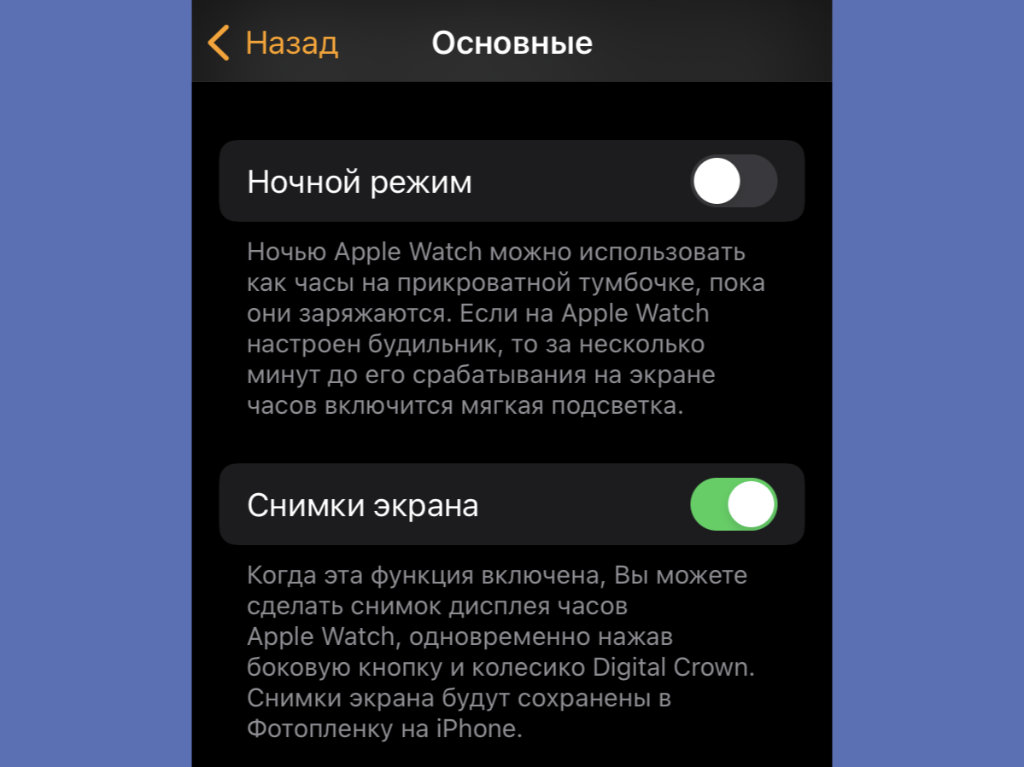
Для начала режим нужно активировать
✓ Что сделать: активировать режим можно через тумблер «Ночной режим» в меню Watch → «Основные» — активировать показ времени получится постукиванием по тумбочке, на которой лежат часы.
Когда Apple Watch работают в роли прикроватных часов и показывают текущее время мягким зелёным цветом, который не мешает спать, их экран периодически гаснет. Чтобы активировать, на него не нужно нажимать, достаточно просто постучать по тумбочке рядом с гаджетом.
18. В Apple Watch есть крутой режим энергосбережения

Он значительно сокращает энергопотребление
✓ Что сделать: нажмите на значок с процентами заряда аккумулятора Apple Watch в «Пункте управления» часов, а потом проведите по ползунку «Экорежим».
В Apple Watch встроен экстремальный режим экономии энергии, который особенно полезен в поездках. С ним часы могут показывать время на протяжении нескольких дней.
19. Apple Watch тоже можно принудительно перезагрузить
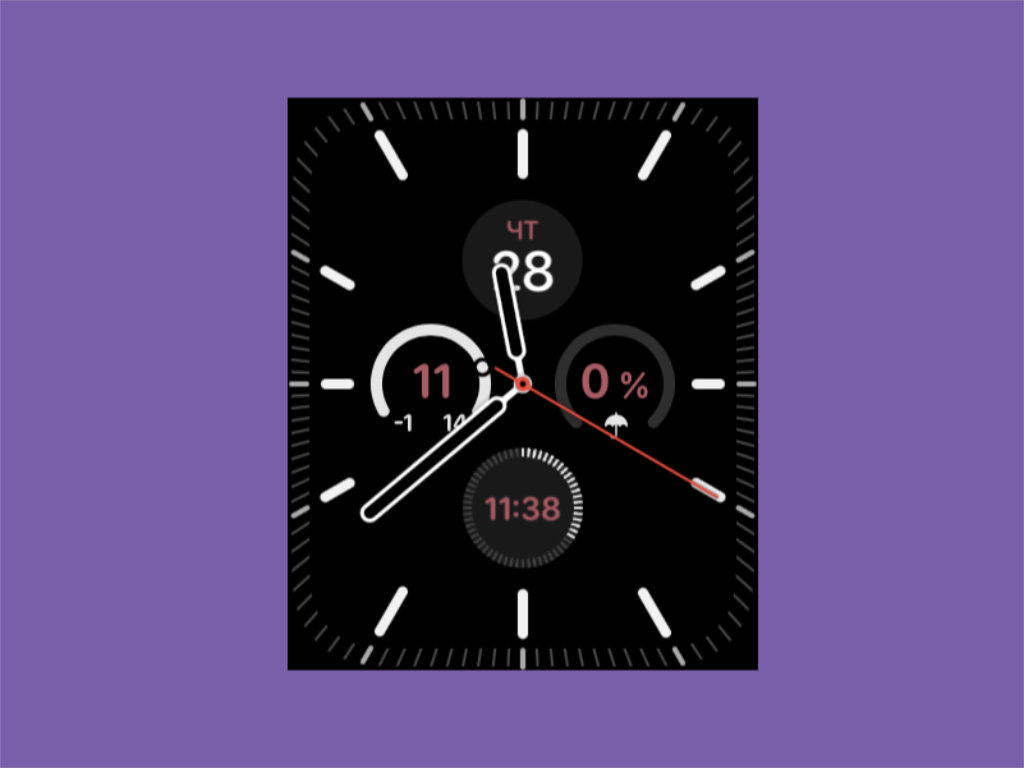
Эта фишка нужна, если часы зависнут
✓ Что сделать: зажмите и удерживайте боковую кнопку и Digital Crown на протяжении нескольких секунд.
Apple Watch очень редко, но периодически всё же зависают. Чтобы привести их в чувство, нужно перезагрузить указанным выше способом.
20. Установку обновлений на часы Apple можно ускорить
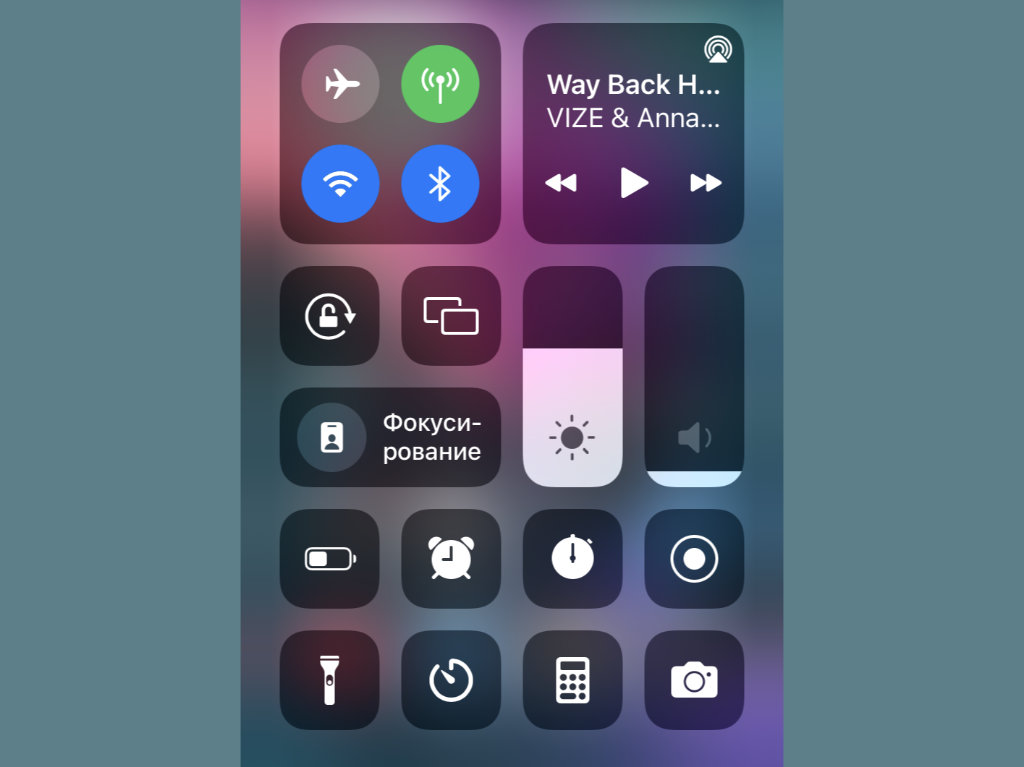
При отключении Bluetooth передача данных пойдёт по Wi-Fi
✓ Что сделать: во время обновления выключите Bluetooth в «Пункте управления» своего iPhone.
Нашёл этот способ в сети. По личным ощущениям, очень даже работает. Проверяйте и пишите свои мнения в комментарии.
Николай Грицаенко
Кандидат наук в рваных джинсах. Пишу докторскую на Mac, не выпускаю из рук iPhone, рассказываю про технологии и жизнь.
Источник
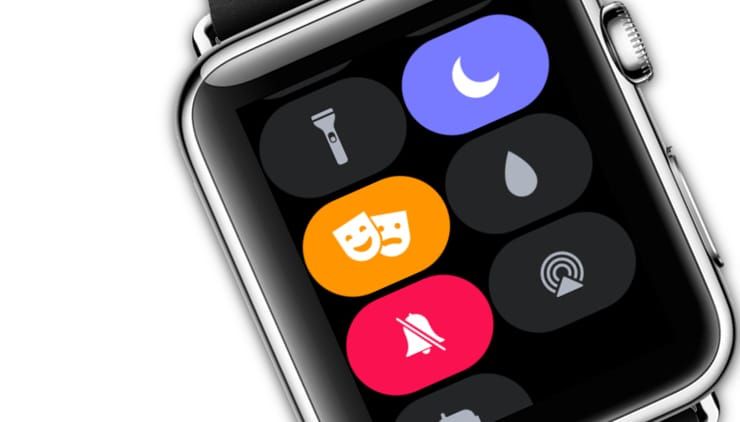

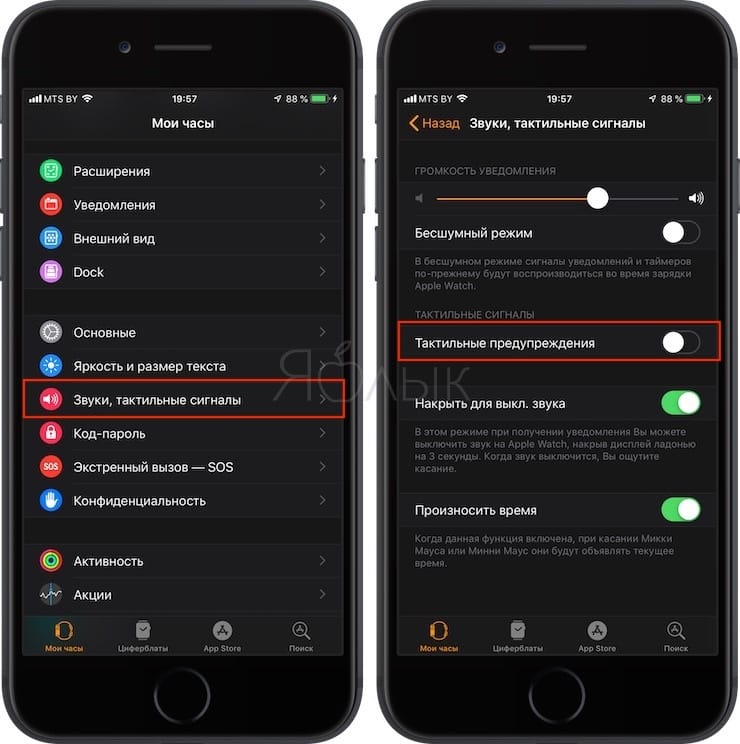
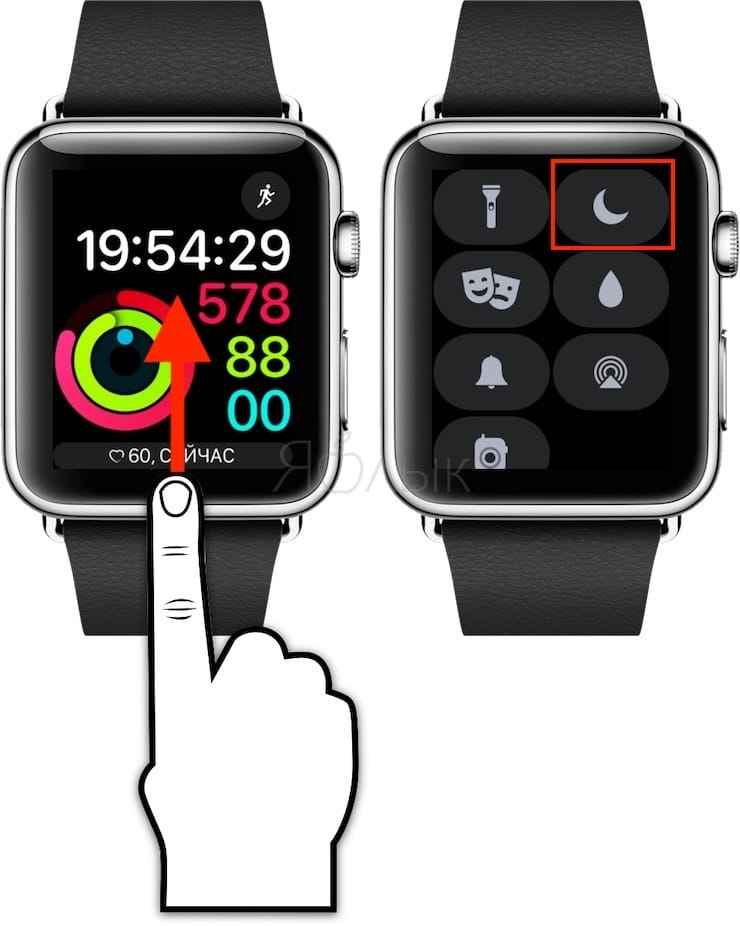
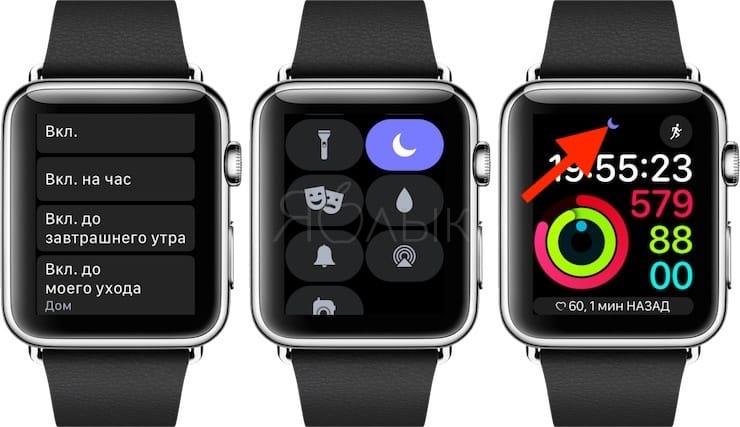


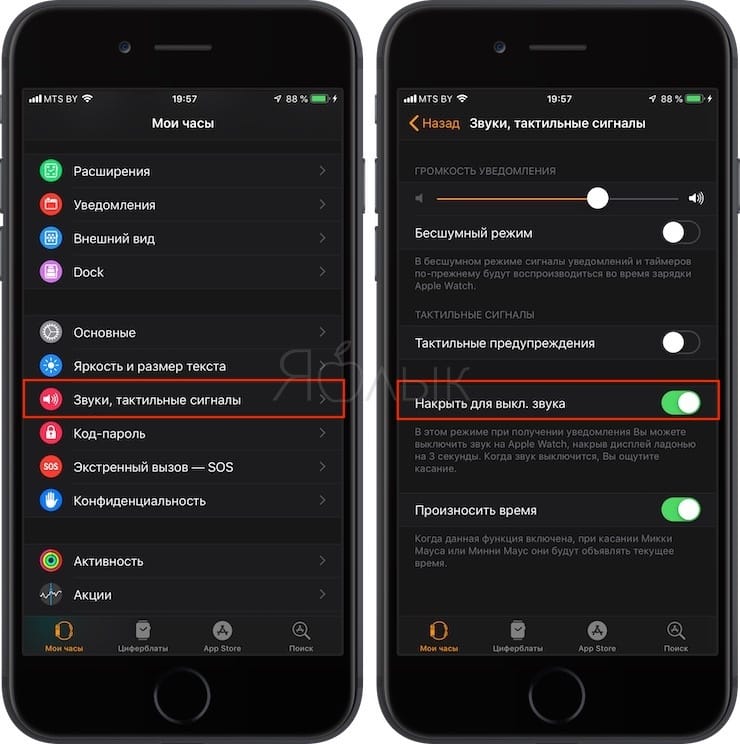




 . Включится бесшумный режим, но вы по-прежнему будете получать тактильные уведомления.
. Включится бесшумный режим, но вы по-прежнему будете получать тактильные уведомления. 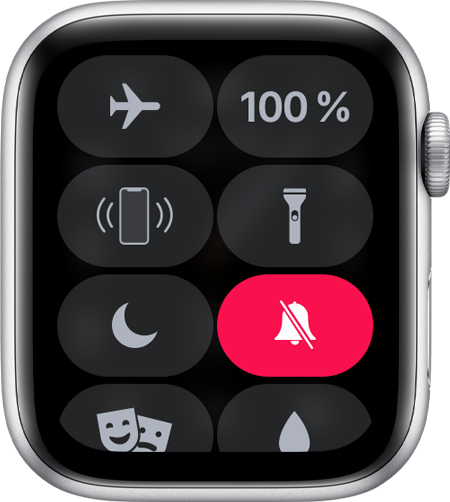
 , затем выберите один из вариантов. Режим «Не беспокоить» можно отключить вручную или установить его на определенный период времени, по истечении которого он отключится автоматически.
, затем выберите один из вариантов. Режим «Не беспокоить» можно отключить вручную или установить его на определенный период времени, по истечении которого он отключится автоматически. 





